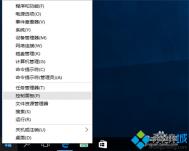电脑暂时不用时,关闭显示器是节约电源的一个好做法。不过,这件事我们用户来做就太麻烦了,系统本身就能完成这个任务。下面要介绍的就是Win10如何设置自动关闭显示器的时间。
操作步骤
第一步、双击桌面控制面板图标,打开控制面板,在其里找到并点击选择硬件和声音。

图老师健康网温馨提示:桌面没有控制面板图标,可以尝试按下Win+R快捷键,打开控制面板,如果是大图标查看方式,可以直接点击选择电源选项直接过渡到第三步。
第二步、在硬件和声音界面,找到并点击电源选项。

第三步、在电源选项界面,点击左侧面板上的选择关闭显示器的时间。

第四步、在编辑计划设置界面,点击关闭显示器后面的向下箭头,在里面点击选择自己认为适合自己的时间段。

第五步、设置完成后,点击底部保存修改按钮即可。
(本文来源于图老师网站,更多请访问https://m.tulaoshi.com/diannaorumen/)
完成以上步骤的操作后,你可以试试停止任何操作,让系统空闲下来,等过了你设定的时间,看显示器是不是会熄灭下来。如果没有的话,或许有可能是某些程序使系统保持运行状态,按 Win键+D 最小化所有程序再试试看。